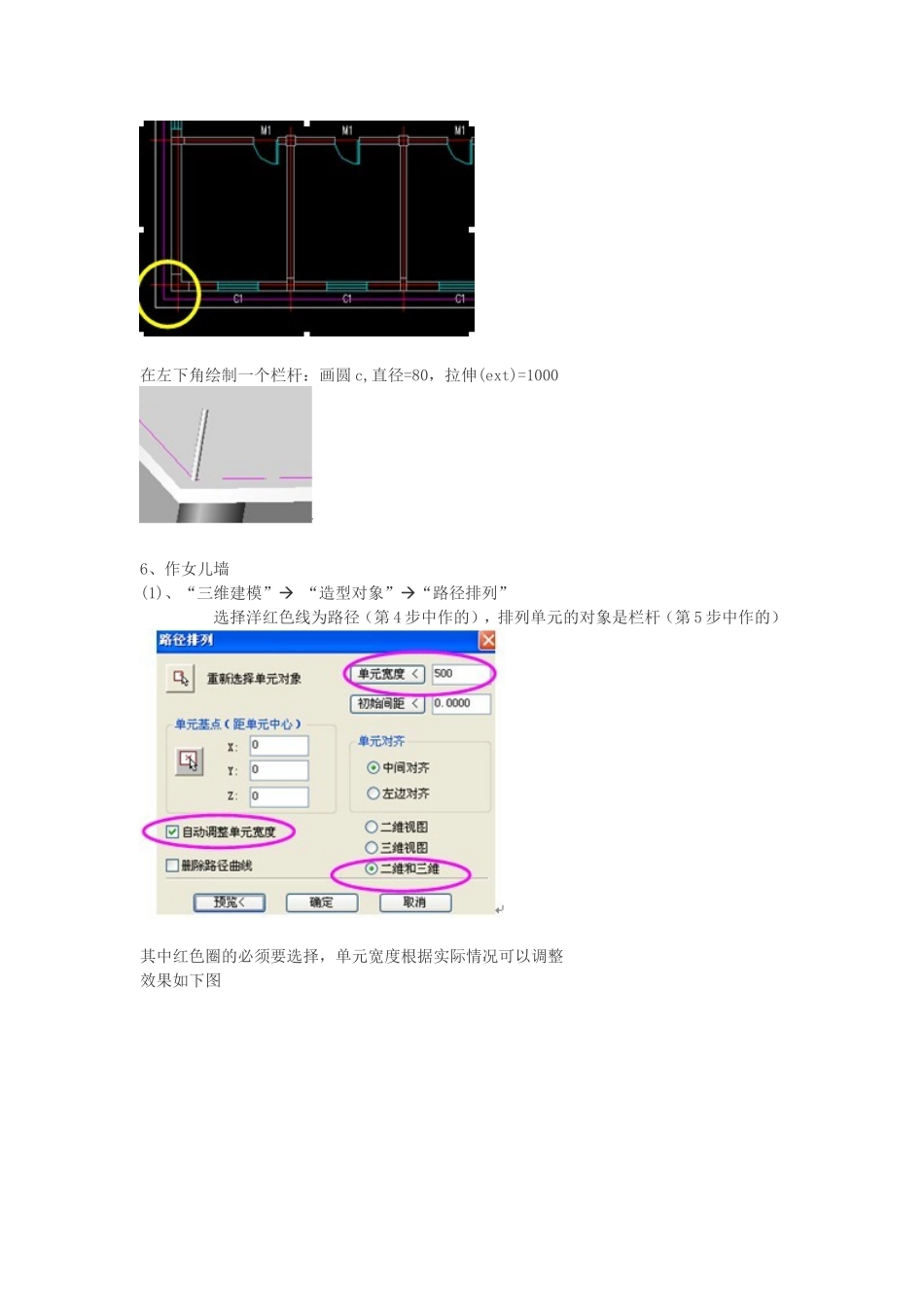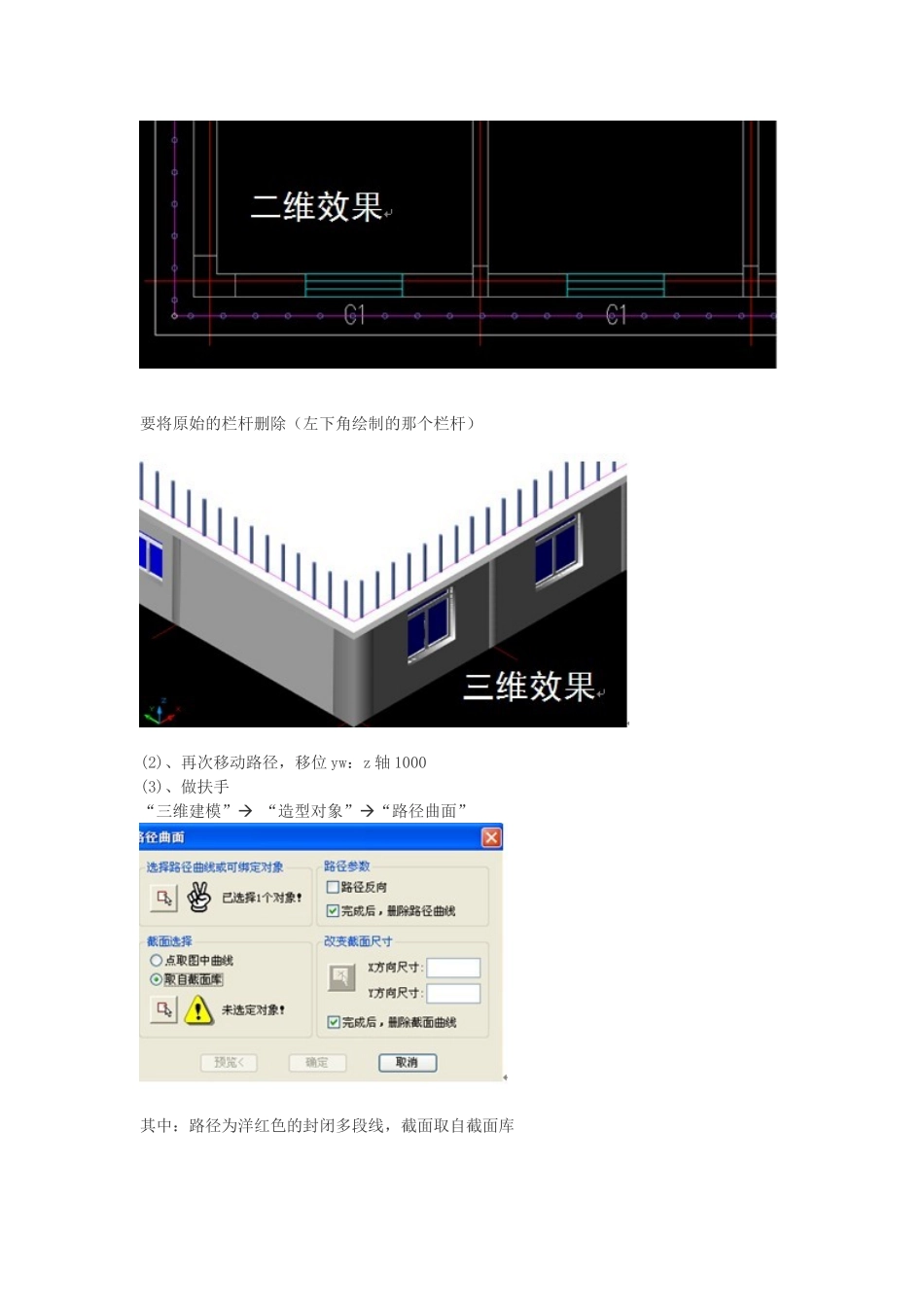天正绘制女儿墙教程绘制女儿墙我们已经学习了如何去绘制造型栏杆,那么学员们会不会举一反三呢?比如我们看见的女儿墙就可以用该方法来绘制。1、先绘制开间38100mm,进深12900mm的墙体(具体的门窗就不再做了)2、绘制一个平屋顶。选择“房间屋顶”“房间布置”“搜屋顶线”,偏移外皮距离:600然后用“三维建模”“造型对象”“平板”:选择一封闭的多段线或圆<退出>:请点取不可见的边<结束>选择作为板内洞口的封闭的多段线或圆:板厚(负值表示向下生成)<200.0000>3、移位(yw):在z轴上移动3000,使之在最上面变成屋顶4、做一个路径先“搜屋顶线”,偏移外皮距离:300,然后移位(yw),在z轴上移动3200mm然后3do动态观察图上洋红色的线即为路径5、绘制栏杆先回平面(空白处右击视图设置平面图)在左下角绘制一个栏杆:画圆c,直径=80,拉伸(ext)=10006、作女儿墙(1)、“三维建模”“造型对象”“路径排列”选择洋红色线为路径(第4步中作的),排列单元的对象是栏杆(第5步中作的)其中红色圈的必须要选择,单元宽度根据实际情况可以调整效果如下图要将原始的栏杆删除(左下角绘制的那个栏杆)(2)、再次移动路径,移位yw:z轴1000(3)、做扶手“三维建模”“造型对象”“路径曲面”其中:路径为洋红色的封闭多段线,截面取自截面库选择任意一个扶手截面的大小根据你的图形,进行调整,我们在这里可以调节成X:100(另一个不需要修改,自动进行调整)(4)、复制几个,得到横向的效果Co,输入距离为@0,0,-300@0,0,-600效果如图:完成后,最终女儿墙的效果